- מְחַבֵּר Jason Gerald [email protected].
- Public 2024-01-15 08:15.
- שונה לאחרונה 2025-01-23 12:19.
WikiHow זה מלמד אותך כיצד לגלות באיזו גרסת אנדרואיד אתה משתמש בטאבלט או בטלפון. שמות אפשרויות התפריט עשויים להשתנות מעט בהתאם למכשיר שבו אתה משתמש. עם זאת, השלבים פשוטים מאוד וקלים לביצוע ברגע שאתה יודע כיצד.
שלב
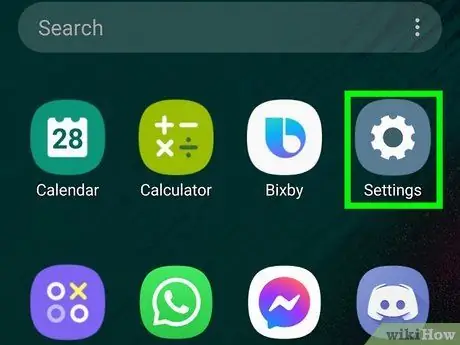
שלב 1. פתח את הגדרות
במכשירי אנדרואיד.
ניתן למצוא את אפליקציית ההגדרות בצורת הילוך ברשימת האפליקציות.
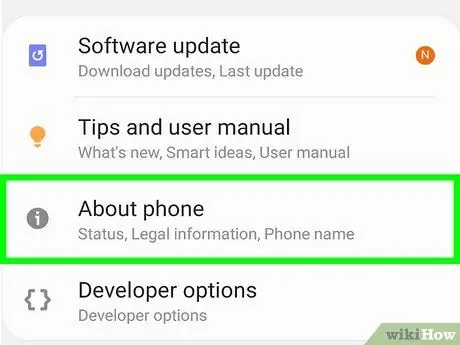
שלב 2. גע אודות הטלפון אוֹ לגבי מכשירים.
ייתכן שיהיה עליך לגלול למטה במסך כדי למצוא אותו.
אם האפשרות אינה קיימת, נסה לגעת מערכת ראשון.
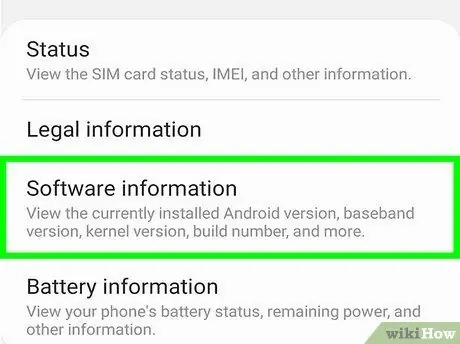
שלב 3. גע במידע תוכנה אוֹ גרסאות אנדרואיד.
מכיוון שמכשירי Android שונים, ייתכן ששמות האפשרויות לא יהיו זהים לאלה המתוארים כאן.
בחלק ממכשירי Android, אינך צריך לגעת מידע על תוכנה אוֹ גרסת אנדרואיד. אתה רק צריך לפתוח את מסך אודות כדי לגלות את הגירסה.
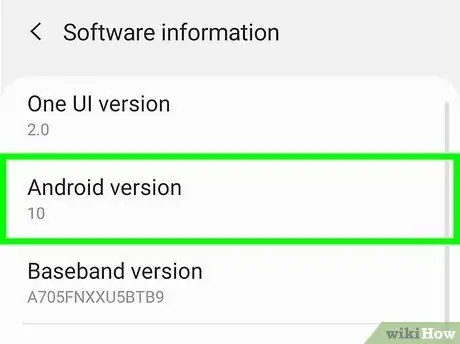
שלב 4. חפש את הקטע "גרסת אנדרואיד" בדף
תמצא את מספר הגרסה, למשל "Android 10", מתחת או לצד "גרסת Android".
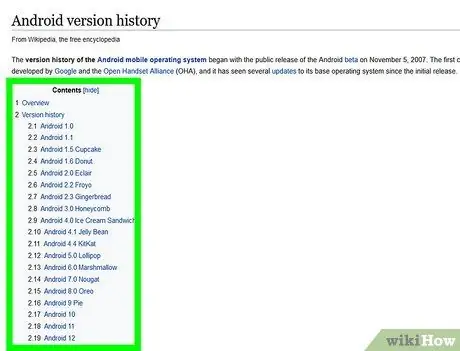
שלב 5. למד את שם גרסת האנדרואיד שלך (זה אופציונלי בלבד)
לרוב הגרסאות של אנדרואיד ניתן שם, בנוסף למספר שלצד "גרסת אנדרואיד". שם זה יהיה שימושי כאשר אתה מוריד אפליקציות, פונה לתמיכה או בוחן את לוח העדכונים של המכשיר.
- ל- Android 11 ו- 10 מכנים אותו שם, כלומר "Android 11" או "Android 10".
- אנדרואיד 9.x נקרא פאי.
- אנדרואיד 8.x נקרא Oreo.
- אנדרואיד 7.x נקרא Nougat.
- אנדרואיד 6.0 נקרא מרשמלו.
- ל- Android 5.0 קוראים Lollipop.
- אנדרואיד 4.4 או 4.44 נקרא Kit Kat.
- אנדרואיד 4.1 עד 4.3.1 נקרא Jelly Bean.
- אנדרואיד 4.0 עד 4.04 נקרא Ice Cream Sandwich.






